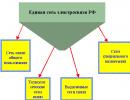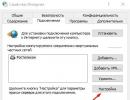Создаем свой.CFG конфиг для CS:GO. Сохранение и установка своего конфига в CS:GO Cs go где сохраняется конфиг
15.04 2015
Полная инструкция по установке конфигов игроков CS:GO. Варианты установки и запуска. Плюсы и минусы различных способов.
ВАЖНО! Вам нужно прописывать команду exec nameconfig.cfg при каждом запуске игры!!!
Плюсы и минусы:
Минус в том, что при каждом запуске игры вам надо прописать команду на загрузку конфига exec nameconfig.cfg.
Плюс в том, что вы можете загрузить в папку с конфигами штук 10 (да хоть и 100) файлов с настройками и без перезапуска игры менять конфиги, просто прописывая вместо "nameconfig" имя другого файла, например, exec getright.cfg, а затем заменить его прописав в консоли exec flamie.cfg. Но для этого в папке "cfg" у вас должны быть файлы с такими именами (getright.cfg и flamie.cfg)
Как установить конфиг игрока CS:GO, чтобы не вводить команду в консоли каждый раз?
Существует два способа:
Первый способ
- Вам нужно файл с конфигом игрока переименовать в config.cfg или если это файл с командами автозапуска, то переименовать в autoexec.cfg
- Открыть папку с игрой, в ней папку "csgo", а в ней папку "cfg" и закачать туда эти файлы.
- Если спросит заменить файлы, то заменяйте
- Профит!
Второй способ
- Запустите Steam. Откройте в нем Библиотека->Игры
- Нажмите "Установить параметры запуска"
- Пропишите -console -exec nameconfig.cfg (вместо "nameconfig" пропишите имя файла скачанного в архиве)
- Нажмите "Ок". Профит!
Как найти папку с игрой CS:GO?
- Запустите Steam. Откройте в нем Библиотека->Игры
- Правой кнопкой мыши кликните по игре Counter-Strike: Global Offensive и выберите "Свойства"
- Откройте вкладку "Локальные файлы"
- Нажмите на "Просмотреть локальные файлы"
Конфиг - это файл в котором хранятся ваши игровые настройки, такие как: размер прицела, его цвет, масштаб радара и элементов интерфейса, параметры модели рук, чувствительность мышки, бинды различных кнопок, алиясы и многое другое.
Вступление
В этой теме вы сможете найти ответы на следующие вопросы:
- Где находится конфиг;
- Как сохранить конфиг в кс го;
- Как загрузить конфиг;
- Как установить конфиг;
- Как удалить конфиг;
- Стандартный конфиг кс го.
Где находится конфиг кс го
Для начала нужно знать место, куда установлен CS:GO.
По умолчанию папка устновки игры находится тут:
C:\Program Files (x86)\Steam\steamapps\common\Counter-Strike Global Offensive
Самый верный способ узнать куда установили кс го, это:
- Открыть библиотеку STEAM ;
- Правой кнопкой мыши нажать на Counter Strike: Global Offensive и в появившемся меню выбрать "Свойства ";
- В открывшемся окне, перейти на вкладку "Локальные файлы ";
- Нажать на кнопку "Посмотреть локальные файлы.. "

Все конфиги (файлы с расширением .cfg ) находятся в папке csgo/cfg .
Внимание!
В последних версиях STEAM, место хранения настроек (в том числе и конфигов) изменилось . Теперь их можно найти по пути:
Steam\userdata\ваш steamid\730\local\cfg\название вашего конфига.cfg
Например, мой хранится тут:
C:\Program Files (x86)\Steam\userdata\69671579\730\local\cfg
Если на вашем компьютере всегда использовался только один аккаунт стима, то в папке Steam\userdata\ будет только одна папка с цифрами (цифры = вашему steam_id ). Если же вы использовали какие-то смурфы (фейковые аккаунты), или же к вам приходили друзья и играли используя свои аккаунты - папок будет больше.
Чтобы узнать какая из них принадлежит вашему аккаунту используйте сайт https://steamid.uk для определения своего STEAM_ID . Для этого просто вставьте свой ник в окно поиска, и нажмите Enter .

А в появившемся окне в поле Steam3: вы найдете знакомые цифры.

Цифры выделенные на скриншоте выше, и будут вашим steam_id. Всё что вам останется - найти папку с названием из цифр совпадающих с вашим steam_id.
Как сохранить конфиг в кс го
Если вы создали конфиг с нуля (или использовали чей-то готовый), а во время игры вносили в него изменения (например, поменяли размер прицела), и захотели сохранить эти настройки, то вам нужно открыть консоль ~ и прописать там специальную консольную команду host_writeconfig и нажать Enter
Например:
host_writeconfig mycfg
Где mycfg это название вашего конфига. Важно, название может быть только на английском языке и без пробелов. И старайтесь не делать его длинным, чтобы удобнее было загружать. После сохранения конфига, он будет доступен в папке steam\userdata\ваш steamid\730\local\cfg\название вашего конфига.cfg
Как загрузить конфиг
Для того, чтобы загрузить конфиг в CS:GO, открываем консоль и пишем
exec названиевашегоконфига.cfg
Например:
exec maxville.cfg
Если конфиг назвать config.cfg и закинуть его в папку , то он будет загружаться автоматически при запуске игры.
Как установить конфиг
Если вы хотите поиграть с чужим конфигом, перенесите его в папку по адресу ниже:
Steam\userdata\ваш steamid\730\local\cfg\
Важно! В папке cfg, должны быть файлы с расширением .cfg - а не архивы, например s1mple.zip или scream.rar
Вы решили хранить свои конфиги отдельно от конфигов PRO игроков:
- Зайдите в папку с конфигами steam\userdata\ваш steamid\730\local\cfg\
- Создайте в ней папку, например, pro ;
- Перенесите про конфиг или конфиги (например, s1mple.cfg ) в новую папку steam\userdata\ваш steamid\730\local\cfg\pro
- В игре откройте консоль и загрузите конфиг из новой папки, используя команду: exec pro\s1mple.cfg
Как удалить конфиг в кс го
Для удаления конфига, достаточно перейти в папку steam\userdata\ваш steamid\730\local\cfg\ выбрать нужный конфиг левой кнопкой мыши и удалить, как любой другой файл на компьютере.
Стандартный конфиг кс го
Если случилось так, что вам нужно очистить CS:GO на настройки по умолчанию, чтобы был дефолтный конфиг - просто удалите папку cfg, в папке steam\userdata\ваш steamid\730\local
Детальная настройка конфига
Детальная настройка конфига с описанием всех параметров CS:GO в теме.
Все знают, что в шутерах очень важна реакция, умение точно стрелять, быстро принимать решения. В командных шутерах вам также нужно заботиться не только о себе, но и о своих партнерах, продумывать тактику и так далее. Однако этого не хватит, если вы будете играть с опытными игроками. Ведь очень важно уметь настроить управление так, чтобы вы максимально комфортно себя чувствовали - нужно распределить все самые важные кнопки, выбрать те пушки, которыми вы пользуетесь чаще всего, и сделать их для вас самыми доступными. Для всего используется конфиг, который пишется прямо в игре - вы можете настроить конфигурацию своего игрового профиля как с помощью стандартных настроек, так и с использованием консоли. Это позволит вам изменить прицел на удобный для вас, переместить оружие из левой руки в правую или наоборот, а также изменить очень много других параметров. Однако далеко не все знают, как установить конфиг в «КС ГО», поэтому не могут им пользоваться. Данная статья расскажет вам все об установке и запуске вашей собственной конфигурации.
Размещение
Если вы хотите узнать, как установить конфиг в «КС ГО», то вам нужно будет начать с самых базовых основ. Итак, сам файл конфига всегда имеет расширение cfg, так что перепутать вы ничего не сможете. Если вы используете чужой удобный конфиг и хотите его запустить на вашем компьютере, то вам нужно будет скачать его, а затем поместить в особую папку вашей игры, в которой располагаются другие конфигурации. Данная папка находится по адресу \csgo\cfg - естественно, перед этим вам нужно найти саму папку, в которую была установлена игра. Когда файл конфига окажется в этой папке, он будет готов к запуску. Однако это еще не все, что вам нужно знать, если вы интересовались тем, как установить конфиг в «КС ГО».
Активация

Как вы понимаете, в данной папке может находиться сразу несколько конфигураций, но как установить конфиг в «КС ГО» так, чтобы он гарантированно работал? Для этого вам нужно будет активировать его прямо в игре. Когда вы заходите в «КС ГО», вам нужно будет вызвать консоль. В ней вписывайте команду exec, после чего указывайте название файла, содержащего вашу конфигурацию. Не забывайте про то, что файл указывается вместе с расширением. Когда вы это сделаете, настройки полностью изменятся на указанные в конфиге, который вы только что загрузили. Что ж, теперь вы знаете не только, куда установить конфиг «КС ГО», но и как его запустить в игре.
Создание своего конфига

Естественно, далеко не все люди хотят скачивать чей-то конфиг - они также могут хотеть создать свою собственную конфигурацию, то есть полностью подстроить игру лично под себя. И если вы разобрались с тем, как установить конфиг «КС ГО», то для вас вряд ли будет проблемой понять, как его записать самостоятельно. Все что от вас потребуется - это задать все необходимые настройки как в меню, так и через консоль. Когда это будет сделано, в консоли вам нужно будет прописать команду host_writeconfig, которая отвечает за сохранение вашей конфигурации. Вместе с командой вам следует указать название вашего конфига - опять же с расширением. Активация данной команды сохранит все ваши настройки в файле с указанным вами названием в обозначенной выше папке.

Настроить конфиг для кс 1.6
Дорогие друзья, в этой долго статье я расскажу Вам как создать и настроить конфиг для кс 1.6. Вам не нужно будет думать и искать где скачать конфиг для кс 1.6, в которых вы можете словить вирусы. Вы с легкость настроите config для себя самостоятельно, ведь под каждый разный сервер потребуеться качественно настроить cfg для точного попадания в голову, для меньшей отдачи, для точной стрельбы. К конфигу нужно подойти грамотно и технично и тогда ваша игра с новым cfg будет ровной, чистой, шустрой.
Для начала давайте все же разберем, что такое config(cfg). на русский - конфиг? Это нейкий файл с расширением (.cfg), находящийся в папки cstrike или если у вас steam то в папке cstrike_russian, по умолчанию при запуске cs там создается фаил
config.cfg
в нем находиться настройки необходимые для игры.
Autoexec.cfg - этот конфиг, загружается при запуске игры, и только после него грузится фаил
config.cfg
Кофиги с другим названием придется загружать командой exec в консоли игры например,
exec nick.cfg
exec
- это означает что фаил нужно запустить
nick
- название конфига
.cfg
- это разрешение которое обязательно нужно указывать
Как создать конфиг для CS 1.6
Редактировать конфиги можно любым текстовым редактором, например, стандартной программой Windows - "Блокнот".
Создать свой конфиг можно одним из 3-х способов:
1. Вручную создайте cfg файл или скопируйте стандартный config.cfg и назовите копию, например, my.cfg - заполните его своими значениями.
2. Поставьте нужные настройки через меню игры и сохраните их в файл путём ввода в консоль следующей команды:
writecfg my
После этой команды в папке появится файл my.cfg с установленными вами настройками и в дальнейшем можно редактировать его через "Блокнот".
3. С помощью специальных программ.
Во всех 3-х способах создается новый файл cfg с указанным названием, а загрузить такой файл и применить ваши настройки в игре можно вводом простой команды в консоль:
exec my.cfg
Вам не обязательно создавать новый конфиг, достаточно поработать со стандарным cfg и донастроить его.
Наиболее важные настройки конфига которые следует изменить в конфиге:
- hud_fastswitch - ставим значение "1", чтобы переключение оружия было моментальным.
- cl_weather - устанавливаем "0", чтобы отключить погоду, которая на некоторых картах понижает ваш FPS.
- _cl_autowepswitch - устанавливаем по своему вкусу: "1" - подобранное оружие сразу появляется в руках, "0" - падает в инвентарь и его можно будет выбрать позже.
- setinfo "_vgui_menus" - опять же ставим по своему вкусу: "1" - при закупке будет отображаться меню с картинками оружия и амуниции, с возможностью выбора мышкой. При значении "0" - отключаем графическое меню и в этом случае меню закупки и выбора команды будет выводиться в виде текста, навигация по меню осуществляется нажатием цифр на клавиатуре (такой тип меню удобен для профессионалов, которым важна скорость закупки, а не картинки в меню).
- _cl_minmodels - для увеличения FPS рекомендуется выставлять значение "1", отключая детальную прорисовку всех моделей игроков.
- cl_dynamiccrosshair - рекомендуется сразу привыкать к динамическому прицелу, чтобы контролировать свою стрельбу. Устанавливайте значение "1" и тогда при приседаниях и прыжках ваш прицел будет расширяться, давая понять, что и разброс при стрельбе будет значительно больше.
- fps_max - ставим "101", как максимально возможное значение FPS.
- cl_cmdrate - это скорость отправки пакетов в секунду от вашего клиента к серверу. Настройка может принимать значение от 10 до 101. При хорошем интернет-соединении рекомендуется выставлять максимальное значение "101".
- cl_updaterate - это с какой скоростью в секунду сервер будет запрашивать пакеты от клиента. Принимаемые значения от 10 до 102, поэтому смело ставим "102".
- cl_cmdbackup - если происходит потеря пакетов (нестабильное соединение с сервером), то нам нужно повторно отправить команды от клиента и именно эта настройка отвечает за то количество команд, которое она постоянно сохраняет. Для более плавной и комфортной игры рекомендуется установить значение "4".
- cl_rate - количество байтов в секунду, которое клиент передает на сервер (значение от 1000 до 20000). Рекомендуется устанавливать значение "20000". В виду того, что при старте новой карты это значение постоянно сбивается будет полезно забиндить команду на какую-нибудь кнопку и при старте карты не забывать её нажимать: bind "j" "cl_rate 20000"
- cl_lc - если на сервере установлена настройка sv_unlag "1" , то она разрешает клиентам лагокомпенсацию. Ставим значение "1", чтобы включить лагокомпенсацию на своём клиенте игры.
- cl_lw - настройка отвечает за просчёт всевозможных эффектов, начиная от анимации и заканчивая дырками от пуль. Лучше её включить, выставив значение "1". Если вы отключаете эту настройку, то и лагокомпенсацию cl_lc тоже можно выключить.
- ex_interp - это количество секунд между каждым обновлением между клиентом и сервером. Настройка отвечает за положение игроков при обновлениях. Настройка может принимать значения от 0.009 до 0.1, но рекомендуется установить значение равное "0", чтобы игра автоматически выставила оптимальное значение, которое равно 1 / cl_updaterate. Хотя можно и жестко выставить минимальное значение в "0.009".
Консольные команды для сохранения конфига в файл и загрузки настроек из него уже упоминались выше:
- Сохранение конфига writecfg my exec my.cfg
// Counter-Strike 1.6
unbindall
// удаление значений всех клавиш
clear
// консоль очистица при запуски конфига
bind "TAB" "+showscores"
// показать счет (кол-во игроков, пинг, фраги...)
bind "ENTER" "screenshot"
// сделать снимок экрана и сохранить его в директории CS
bind "ESCAPE" "cancelselect"
// эскейп - отмена и вызов меню игры
bind "SPACE" "+duck"
// присесть
bind "+" "sizeup"
// увеличить размер экрана
bind "," "buyammo1"
// купить ОДНУ обойму для главного оружия (автомат, винтовка и т.д.)
bind "-" "sizedown"
// уменьшить размер экрана
bind "." "buyammo2"
// купить ОДНУ обойму для пистолета
bind "0" "slot10"
// слот 0
bind "1" "slot1"
// слот 1
bind "2" "slot2"
// слот 2
bind "3" "slot3"
// слот 3
bind "4" "slot4"
// слот 4
bind "5" "slot5"
// слот 5
bind "6" "slot6"
// слот 6
bind "7" "slot7"
// слот 7
bind "8" "slot8"
// слот 8
bind "9" "slot9"
// слот 9
bind "=" "sizeup"
// увеличение размера экрана
bind "[" "say_team bomba Ha A"
// сообщение команде - Бомба на А
bind "]" "say_team bomba Ha B"
// сообщение команде - Бомба на Б
bind "`" "toggleconsole"
// показать консоль
bind "a" "+moveleft"
// двигаться влево
bind "b" "buy"
// показать меню закупки
bind "c" "lastinv"
// взять в руку последнее использованное оружие
bind "d" "+moveright"
// двигаться вправо
bind "e" "slot1"
// взять в руку главное оружие
bind "f" "slot2"
// взять в руку пистолет
bind "g" "impulse 100"
// вкл/выкл фонарик
bind "h" "+commandmenu"
// показать вспомогательное меню CS
bind "i" "showbriefing"
// показать цели
bind "j" "cheer"
// улыбка (Х.З. что)
bind "k" "kill"
// суицид (веселая штука:^)
bind "l" "adjust_crosshair"
// сменить цвет прицела (циклически)
bind "m" "chooseteam"
// сменить команду
bind "n" "buyequip"
// меню закупки снаряжения
bind "o" "nightvision"
// вкл/выкл прибор ночного видения (надо купить:^)
bind "p" "say LoL"
// ЛоЛ
bind "q" "slot3"
// взять в руку нож
bind "r" "+reload"
// перезарядка текущего оружие
bind "s" "+back"
// двигаться назад
bind "t" "impulse 201"
// нарисовать лого
bind "u" "messagemode2"
// набрать сообщение команде
bind "v" "+voicerecord"
// записать голосовое сообщение
bind "w" "+forward"
// двигаться вперед
bind "x" "drop"
// выбросить текущее оружие
bind "y" "messagemode"
// набрать сообщение всем
bind "z" "weapon_smokegrenade"
// взять в руку дымовую гранату
bind "~" "toggleconsole"
// показать консоль
bind "UPARROW" "say_team [ / / / ATAKyEM / / / ]"
// сказать команде - "Атакуем"
bind "DOWNARROW" "say_team [ / / / OTCTy/7AEM / / / ]"
// сказать команде - "Отступаем"
bind "LEFTARROW" "say_team [ <<< HAJIEBO <<< ]"
// сказать команде - "Налево"
bind "RIGHTARROW" "say_team [ >>> HA/7PABO >>> ]"
// сказать команде - "Направо"
bind "ALT" "say)"
// улыбнуться
bind "CAPSLOCK" "slot5"
// взять в руку бомбу
bind "CTRL" "+use"
// использовать (разминирование бомды, открывание дверей, действия с заложниками и т.д.)
bind "SHIFT" "+speed"
// идти медленно, красться
bind "F1" "autobuy"
// автозакупка
bind "F2" "hegren;flash;flash;sgren"
// купить ВСЕ гранаты
bind "F3" "vesthelm;primammo;secammo"
// купить ВСЕ патроны, + каска и броня
bind "F4" "deagle;buyammo2;buyammo2;buyammo2;buyammo2;buyammo2"
// купить Desert Eagle и патроны к нему
bind "F5" "awp;buyammo1;buyammo1;buyammo1"
// купить AWP и патроны к ней
bind "F6" "radio1"
// радио команды первого типа
bind "F7" "radio2"
// радио команды второго типа
bind "F8" "radio3"
// радио команды третьего типа
bind "F9" "sv_restartround 5"
// рестарт статистики сервера
bind "F10" "restart"
// перезагрузить карту
bind "F11" "disconnect"
// отключиться от сервера (выйти в главное меню)
_cl_autowepswitch "0"
// не брать в руку только что подобранное оружие
_snd_mixahead "0.1"
// опережение звука
ati_npatch "1.0"
// настройки видеокарт ATI
ati_subdiv "2.0"
// настройки видеокарт ATI
bgmvolume "1.000000"
// вклвыкл CD аудио
bottomcolor "6"
// цвет нижней части модели игрока
brightness "1.000000"
// яркость
cl_allowdownload "1"
// вкл закачку с сервера разные файлы (logos, карты и т.д.)
cl_allowupload "1"
// вкл закачку на сервер моих файлов (logos, карты и т.д.)
cl_backspeed "400"
// скорость движения назад
cl_cmdbackup "2"
// х.з.
cl_cmdrate "101"
// частота отсылаемых обновлений на сервер
cl_corpsestay "600.000000"
// время отображения трупов в игре
cl_crosshair_color "250 250 50"
// цвет прицела
cl_crosshair_size "small"
// размер прицела "минимум"
cl_crosshair_translucent "1"
// прозрачность прицела выкл
cl_dlmax "128"
// х.з.
cl_download_ingame "1"
// загружать модели и декали во время игры
cl_dynamiccrosshair "1"
// динамичный (расширяющийсяуменьшаюшийся прицел)
cl_forwardspeed "400"
//скорость движения вперед
cl_himodels "1"
// вкл режим высокого качества прорисовки моделей
cl_idealpitchscale "0.8"
// х.з.
cl_lc "1"
// включить лагокомпенсатор (уменьшает лаг)
cl_logocolor "#Valve_Blue"
// цвет логоса
cl_logofile "lambda"
// файл логоса
cl_lw "1"
// вкл проигрывание звука и анимации с моего ПК а не с сервера
cl_minmodels "0"
// все скины отображаются
cl_righthand "1"
// оружие в правой руке
cl_showfps "0"
// не показывать ФПС
cl_timeout "300"
// время неактивности игрока, через которое сервер его выкидывает
cl_updaterate "101"
// частота получаемых обновлений с сервера
cl_vsmoothing "0.05"
// х.з.
cl_weather "1"
// погода вкл
con_color "255 180 30"
// цвет консоли
console "1.000000"
// консоль вкл
crosshair "1.000000"
// прицел вкл
developer "0" developer "0"
// вывод в левый верхний угол эрана последних сообщений из консоли
decalfrequency "60"
// устанавливает через сколько секунд игрок снова сможет нарисовать свое лого (spray logo)
fastsprites "0"
// реализм дымовых спрайтов (0 самые крутые)
fps_max "100.0"
// ограничение ФПС
fps_modem "0.0"
// огрничение ФПС при модемном соединении
gamma "2.500000"
// гамма
gl_dither "1"
// режим сглаживания вкл
gl_flipmatrix "0"
// выкл отладка прицела
gl_monolights "0"
// равномерное освещение (без теней) выкл
gl_overbright "0"
// максимальный режим яркости
gl_polyoffset "0.1"
// погашение полигона текстур
drawradar
// показать радар
hisound "1"
// качественный звук (22kHz) вкл
hostname "game"
// название сервера "
game
"
hpk_maxsize "0"
// максимальный размер.hpk файла
hud_capturemouse "1"
// х.з.
hud_centerid "1"
// вкл режим отображения ID игрока (имени) в центре экрана
hud_draw "1"
// показывать все на экране
hud_fastswitch "1"
// быстрое переключение оружия (не надо нажимать огонь для подтверждения)
hud_saytext_internal "1"
// время показа сообщений
hud_takesshots "0"
// автоскриншоты выкл
joystick "0"
// использование джойстика выкл
lookspring "0.000000"
// автоматическое центрирование прицела выкл
lookstrafe "0.000000"
// стрейф мышкой выкл
m_filter "0"
// фильтрация мышки выкл
m_forward "1"
// скорость перемещения мышки вперед
m_pitch "0.022"
//устанавливает чувствительности скорости движения мыши вврех/вниз
m_side "0.8"
// скорость стрейфа мышки
m_yaw "0.022"
// скорость поворота мышки
model "gordon"
// модель (в CS не нужна)
MP3Volume "0.800000"
// громкость MP3
mp_autoteambalance "0"
// выкл автобаланс команд (можно ставить разные по кол-ву команды)
mp_buytime "0.25"
// время покупки оружия и снаряжения
mp_c4timer "35"
// время до взрыва установленной бомбы
mp_decals "300.000000"
// показывать следы от пуль, крови
mp_fadetoblack "0"
// черный экран после смерти игрока выкл
mp_flashlight "1"
// вкл свет фонариков
mp_forcecamera "2"
// разрешить в режиме спектатора следить за своими от первого лица
mp_forcechasecam "2"
// разрешить в режиме спектатора следить за своими от первого лица
mp_freezetime "7"
// время на закупку оружия до начала раунда
mp_friendlyfire "1"
// вкл огонь по своим
mp_limitteams "0"
// численная разница между командами выкл
mp_maxrounds "0"
// время между сменой карт (в раундах)
mp_roundtime "2"
// время раунда (в минутах)
mp_startmoney "800"
// начальный капитал
mp_timelimit "0"
// время между сменой карт (в минутах)
mp_tkpunish "0"
// не убивать тимкиллеров в следующем раунде
mp_winlimit "0"
// кол-во побед для смены карты
name "Plaeyr"
// ник -
Player
net_graph "0"
// показывает раздичные детали соединения
net_graphpos "1"
// где отображать NetGraph (012 - слевасправав центре)
net_scale "5"
// масштаб NetGraph
pausable "1"
// разрешена пауза в игре
r_bmodelhighfrac "5.0"
// х.з.
r_decals "300"
// максимум отображаемых logos, следов от пуль, крови и т.д.
s_a3d "0"
// выкл поддержка A3D
s_automax_distance "30.0"
// максимальное расстояние громкости звука
s_automin_distance "2.0"
// минимальное расстояние громкости звука
s_bloat "2.0"
// фактор раздува для полигонов, только для A3D 2.0
s_distance "60"
// устанавливает звуковые настройки позиционирования объектов (чем выше это значение тем ближе кажутся объекты, в звуковом значении)
s_doppler "0.0"
// настраивает эффект допплера, очень чувствительная настройка, вот почему она отключена по умолчанию
s_eax "0"
// выкл поддержка EAX
s_leafnum "0"
// х.з.
s_max_distance "1000.0"
// максимальная звуковая дистанция до слушателя
s_min_distance "8.0"
// минимальная звуковая дистанция до слушателя
s_numpolys "200"
// максимальное кол-во прорисовываемых подлигонов, зависит от s_geometry
s_polykeep "1000000000"
// настройка аудио
s_polysize "10000000"
// настройка аудио
s_refdelay "4"
// задержка между начальным и конечным отражением, только для A3D 2.0
s_refgain "0.4"
// регулирует прирост в каждом отражении, только для A3D 2.0
s_rolloff "1.0"
// изменяет фактор угасания, когда значение увеличивается, увеличивается и эффект дистанции, высокие частоты фильтруются, а громкость понижается, значения от 0 до 10
s_verbwet "0.25"
// регулирует мокроесухое смешивание, только для A3D 2.0
sensitivity "2.000000"
// чуствительность мышки "2"
skin ""
// скин игрока
spec_autodirector_internal "1"
// настройки спектатора
spec_drawcone_internal "1"
// настройки спектатора
spec_drawnames_internal "1"
// настройки спектатора
spec_drawstatus_internal "1"
// настройки спектатора
spec_mode_internal "1"
// настройки спектатора
spec_pip "0"
// настройки спектатора
suitvolume "0.250000"
// громкость защитного костюма (HEV) в Half-Life
sv_aim "0"
// авто прицел выкл
sv_cheats "0"
// использование запрещенных команд выкл
sv_gravity "800"
// гравитация
sv_voiceenable "1"
// вкл звук
team "game"
// имя команды game
topcolor "30"
// цвет нижней модели игрока
viewsize "110"
// устанавливает видимый размер
voice_enable "1"
// вкл голосовое общение
voice_forcemicrecord "1"
// вкл запись голоса
voice_modenable "1"
// х.з.
voice_scale "0.750000"
// устанавливает громкость голоса всех людей, в том числе и вашего
volume "0.800000"
// громкость звука в игре
zoom_sensitivity_ratio "1.2"
// чувствительность мыши при включенном оптическом прицеле
setinfo "_vgui_menus" "0"
// включен вид меню, как меню радио команд (без фото и описаний)
setinfo "_ah" "0"
// выкл автоматические подсказки во время игры
+mlook
// использовать мышь для обзора
Все команды для КОНСОЛИ
+forward Двигаться вперед
+back Двигаться назад
+moveleft Шаг в лево
+moveright Шаг в право
+movedown Движение игрока вниз
+moveup Движение игрока вверх
+left Повернуться налево
+right Повернуться направо
+jump Подпрыгнуть
+duck Присесть
+use Использовать предмет или оружие (прим.: "use weapon_hegrenade")
+attack Атаковать (стрелять, резать ножом, кидать гранаты)
+attack2 Альтернативная стрельба / дополнительная функция оружия
+reload Перезарядить оружие
+klook Включение клавиатуры для обзора
+lookdown Смотреть вниз
+lookup Смотреть вверх
+speed Вынуждает игрока ходить, если включено "always run" или вынуждает игрока бегать, если "always run" - выключено.
+showscores Показать очки игрока и его пинг
+strafe Используя клавиши поворотов можно смещаться в "этих" направлениях.
bind Назначает клавишу команде или alias"у
unbind Снять назначение с клавиши
unbindall Убрать назначения со всех клавиш
alias Для выполнения нескольких задач по нажатию одной кнопки
slot1-10 Выбирает оружие группы 1-10
cancelselect Отменить
changeteam Отображает меню смены команды игрока
centerview Центрует вид изображения игрока
changeclass Отображает меню смены класса игрока
messagemode Говорить всем игрокам
messagemode2 Говорить игрокам своей команды
radio1-3 Первая-третья группа радиокоманд
toggleconsole Открыть/закрыть консоль
chooseteam Выбрать команду, за которую хотите играть
+showscores Показать статистику
drop Выбросить текущее оружие
nightvision Включить/выключить очки ночного видения
impulse 201 Нарисовать лого
impulse 100 Включить/выключить фонарь
invprev Переключиться на предыдущее оружие
invnext Переключиться на следующее оружие
invlast Переключиться на последнее оружие
kill Умереть
buy Включить меню покупки
buyammo1 Купить патроны для основного оружия
buyammo2 Купить патроны для пистолета
buyequip Купить дополнительное снаряжение
+voicerecord Использовать голосовую коммуникацию
+commandmenu Показать встроенное VGUI меню
showbriefing Показать брифинг к карте
snapshot Сделать скриншот
screenshot Берет текущее изображение на экране и сохраняет в каталоге игры
cl_anglespeedkey Устанавливает скорость изменения угла вида, при повороте
cl_backspeed Устанавливает скорость движения игрока назад - число не может быть больше, чем разрешено на конкретном сервере
cl_forwardspeed Устанавливает скорость движения игрока вперед
cl_sidespeed Устанавливает скорость движения игрока в бок
cl_movespeedkey Устанавливает скорость перемещения
l_upspeed Скорость подъема игрока (лестницы и тд)
cl_yawspeed Устанавливает скорость поворота (не может быть больше, чем разрешено на сервере)
messagemode Показывает сообщение всем другим игрокам на сервере
messagemode2 Показывает сообщение только игрокам своей команды
say Послать сообщение всем другим игрокам на сервере
say_team Послать только игрокам своей команды
setinfo ah В режиме подсказки, игроку в ходе игры выдаются сообщения (например, что нужно делать, чтобы спасти заложника)
setinfo dm Выводить краткую информации по карте, после ее загрузки
setinfo ghosts Показывать призраков в режиме обсервера
setinfo _pw Ввод пароля для админских прав под AMX
setinfo gui_menus Визуальное меню при скупке
setinfo _vgui_menu См. выше
con_color Цвет текста (консоли)
sv_aim Вкл / выкл автонаведение оптических прицелов (1/0)
cl_timeout Время через которое неактивный клиет будет кикнут с сервера
cl_dynamiccrosshair Вкл / выкл динамический прицел (при беге и любых предвижениях) (1/0)
cl_lw Все эффекты и действия, связанные с оружием, просчитываются на стороне клиента (2)
cl_lc Компенсация лагов на стороне сервера (1)
rate Устанавливает скорость потока клиента
cl_cmdrate Количество пакетов в секунду от клиента к серверу
cl_updaterate Количество пакетов в секунду которое вы получите от сервера
ex_interp Интерполяция фигуры в секунду времени (lan - 0.01 / inet - 0.1)
Звук
nosound Выключает (1) или включает звук (0)
s_2dvolume Максимальная громкость 2d звука (0-1)
s_a3d Поддержка A3D
s_automax_distance Устанавливает дистанцию для максимальной громкости
s_automin_distance Устанавливает дистанцию для минимальной громкости
s_buffersize Устанавливает размер буфера в байтах
s_disable_a3d Выключает a3d
s_distance Вообщем, чем больше значение, тем ближе все слышно
s_eax Поддержка EAX
s_enable_a3d Включает a3d
s_geometry Геометрическое разбие
Конфиг в CS:GO - это файл, где прописаны настройки управления и параметры самой игры: графики, звука, автозапуска и другие. Если вы создали свой cfg, вам не нужно будет каждый раз заходить в меню и менять значения. Достаточно просто загрузить командой из console. Более того, в процессе самой игры вы сможете поочерёдно загружать разные конфигурации без перезапуска.
В онлайн-игре CS:GO можно устанавливать собственные конфигурации.
CS:GO - многопользовательская командная игра, в которой участники обмениваются опытом по оптимизации управления, чтобы достигнуть большего успеха. Поэтому игроки постоянно экспериментируют с различными параметрами, ищут наиболее удобные для себя.
В CS:GO вы можете создать собственный config, прописав с нуля либо скопировав существующий и внеся туда изменения. А также можно скачать из интернета и поставить себе в CS. Существует множество сайтов, форумов, где выкладываются конфиги и прочие полезные материалы.
Чтобы установить сторонний config, выполните следующее. Скачайте и сохраните себе на компьютер архив. Распакуйте. Скопируйте файлы в папку CS:GO. Она располагается по такому пути:

Чтобы активировать конфигурацию, введите в консоли команду exec name, где name - это название скачанного документа. Чтобы установить config без необходимости вызывать его каждый раз командой из консоли, назовите его config либо autoexec. При копировании нажмите «Заменить». Но всё же делать это не рекомендуется, особенно с непроверенными файлами, взятыми из интернета.
Есть и другой способ автозапуска: в autoexec добавьте строку exec name, где name - это название. Таким образом, он будет загружаться при запуске CS:GO и вы в любой момент сможете это изменить, просто удалив соответствующую запись в autoexec.
Сохранение
Тогда порядок действий такой:
Steam\userdata\…\730\local\cfg, где вместо многоточия будут данные вашего ID в CS.
Можно найти сохранённую конфигурацию через поиск Windows:
- и в строке поиска введите название, которое вы прописали в CS. Не забудьте поставить галочку «включая подпапки».
- Когда откроется окно с результатом поиска, щёлкните правой кнопкой мыши по найденному документу и нажмите «Открыть в папке».
- Откроется папка, где сохранена ваша конфигурация.

Теперь вам нужно скопировать и вставить в папку, где хранятся конфиги CS:GO, чтобы в дальнейшем их можно было включить:
C:/Program Files/Steam/steamapps/common/Counter-Strike Global Offensive/csgo/cfg/

Настройка конфига для CS:GO

Откройте свой файл cfg, выберите и пропишите следующие команды для CS:GO:
- Настройки рейтов:
- rate «128000» - скорость потока клиента;
- cl_cmdrate - отправляемые пакеты;
- cl_updaterate - принимаемые пакеты за секунду;
- cl_interp - интерполяция.
- Прицел:
- cl_crosshairalpha - настройки прозрачности;
- cl_crosshairdot - наличие точки прицела;
- cl_crosshaircolor - выбор цвета.
- Радар:
- cl_radar_icon_scale_min - параметр размера иконок на радаре;
- cl_radar_always_centered - настроить центрирование;
- cl_radar_scale - определить размер радара;
- cl_radar_rotate - настройка вращения.
- Графика для малопроизводительного компьютера :
- mat_disable_bloom - выключить или выключить bloom;
- func_break_max_pieces - настроить количество осколков.
- r_dynamic - включить или выключить динамическое отсвечивание;
- r_cheapwaterend - прорисовка воды и дна.
- Мышь:
- m_rawinput - настроить прямое подключение;
- m_customaccel - ускорение;
- m_mousespeed - настройки движения.
- При помощи команды bind вы можете прописать назначение клавиш, например:
- bind «q» «use weapon_smokegrenade» - запуск дымовой гранаты клавишей q;
- bind «b» «buymenu» - меню покупки клавишей b.
Полезные команды для CS:S v.34

Для CS:S v34 можно написать хороший cfg со следующими параметрами:
- Прицел:
- cl_crosshaircolor - выбрать цвет;
- cl_crosshairscale - определяет размер;
- cl_dynamiccrosshair - убирает расширение.
- Пинг:
- cl_cmdrate 1 - понизить стандартно;
- cl_interp 0.033 - в случае когда на экране происходят задержки картинки;
- cl_cmdrate +65 - понизить пинг до 1–5 мс.
- Радар:
- drawradar - включение или выключение;
- hideradar - спрятать или показать.
- Графика:
- r_dynamic - настроить динамическое освещение;
- gl_texturemode - настроить текстуры;
- r_shadows - параметр тени;
- fastsprites - настроить дым;
- r_mmx - включить или выключить поддержку ММХ;
- r_decals - выбрать количество декалей;
- brightness - настроить яркость.
- Звук:
- nosound - включение или выключение;
- hisound - высокое качество;
- s_distance - определяет дистанцию, с которой слышно звуки.
- Серверные команды:
- cl_allowupload - разрешает или запрещает выгрузку моделей и декалей;
- cl_allowdownload - разрешить скачивание моделей и декалей.
Таким образом, благодаря возможности сохранить и установить конфиг в CS:GO, вы можете пробовать играть на разных параметрах, чередуя их набор при помощи простой команды. Это лишь примеры параметров, которые можно прописать в конфиг к играм CS:S v34 и CS:GO. На самом деле у CS огромная справочная поддержка в интернете, базы готовых cfg и сборники консольных команд. Так что, зная, как создать свой файл cfg, вы можете менять игровые настройки по своим предпочтениям. Если вы знаете какие-либо «секреты» настройки CS, полезные команды для файлов конфигурации, пишите в комментариях свои советы и делитесь мнением.